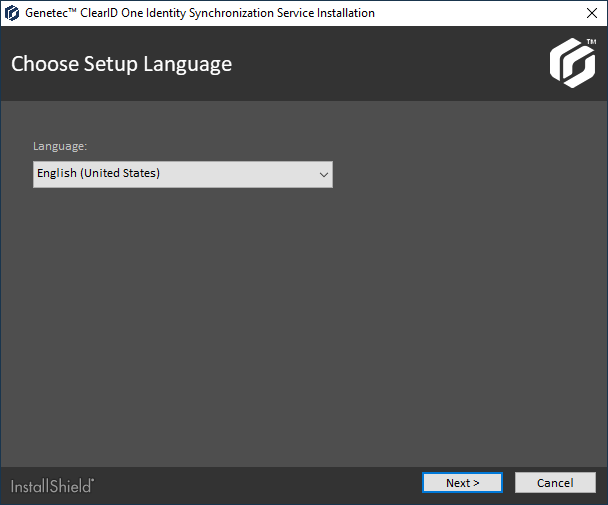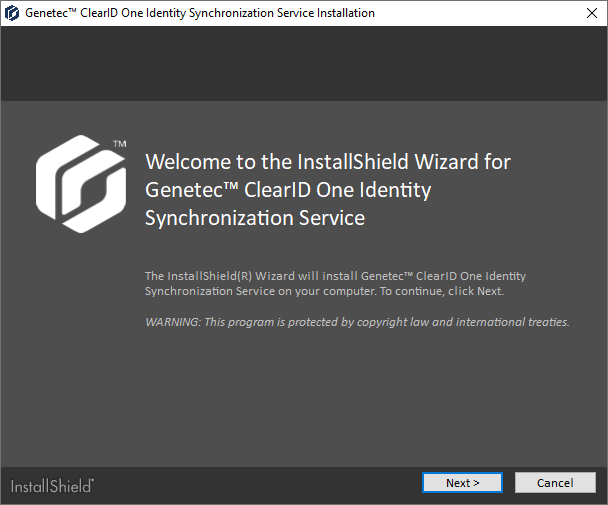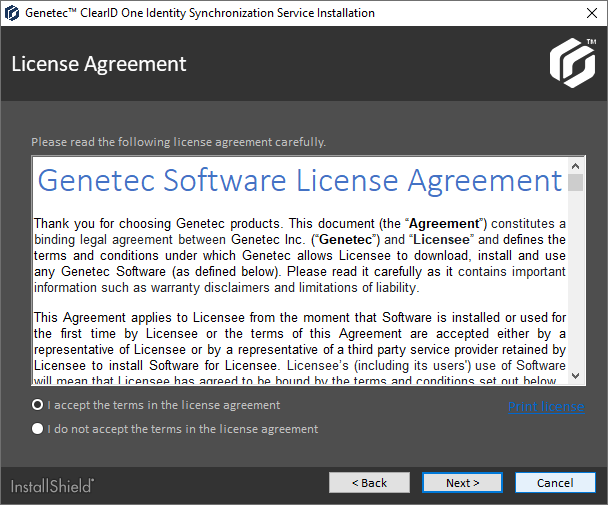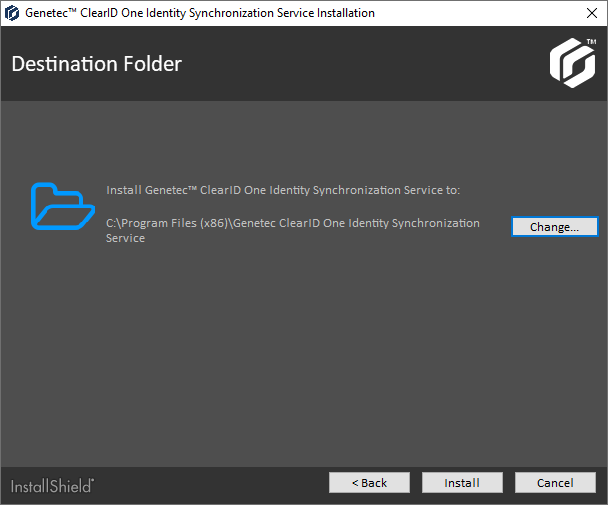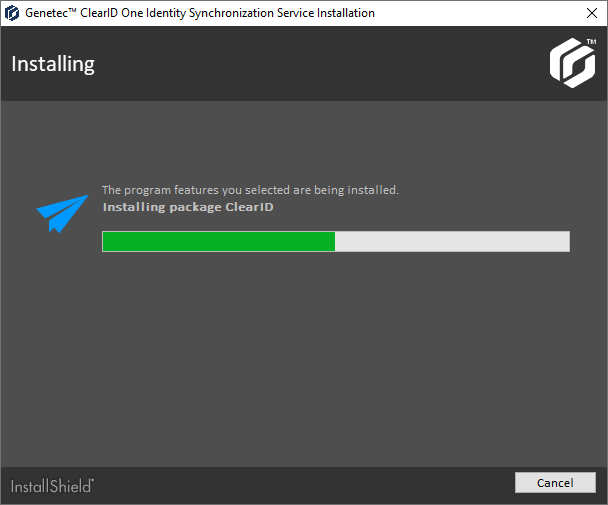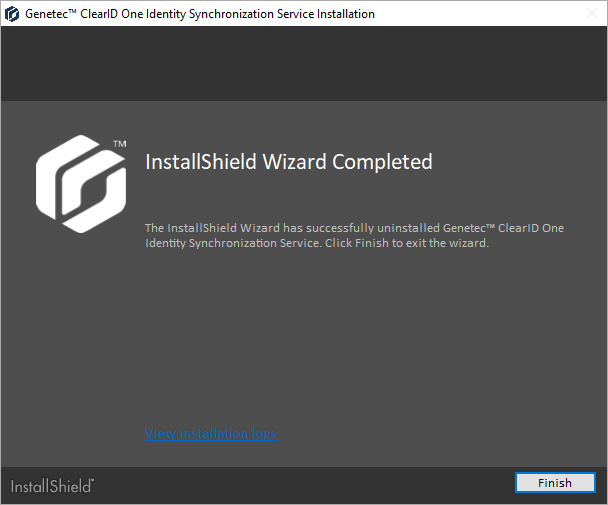Installer One Identity Synchronization Tool
2023-07-05Dernière mise à jour
Avant d'importer des informations sur les identités depuis un système externe dans Genetec ClearIDMC, vous devez installer Genetec ClearIDMC One Identity Synchronization Tool.
Avant de commencer
À savoir
Installez l'outil de synchronisation One Identity sur un serveur dédié. Il ne doit pas forcément s'agir d’un serveur Security Center.
REMARQUE : L'outil de synchronisation One Identity n'est généralement pas disponible en téléchargement public. Le lien de téléchargement de l’outil de synchronisation est fourni par votre contact de déploiement en cas de besoin.